+ویدیو اضافه شد+
با سلام و عرض ادب
در این قسمت میخاییم بهتون یاد بدیم که چطوری ماشین به gta sa اضافه کنیم
خب این کار فوق العاده اسونی هستش و برای همین سعی میکنم مختصر راجب بهش توضیح بدم.
خب در فایل اصلی بازی gta sa در پوشه moldes (نمیدونم املاش درسته یا نه)یه فایل با پسوند img وجود داره به
نام gta 3 ما باید به داخل اون فایل دسترسی پیدا کنیم
برای این کار نیاز به یه نرم افزار داریم.....
این نرم افزار باید بتونه به داخل فایل img وارد بشه ما 2 نرم افزار مد نظر داریم اولی ggmm و دومی image tool.
ggmm:این نرم افزار محیط مناسبی داره و کار کردن باهاش اسون هستش و ماشینی رو که تغییر میدید رو میتونید ببینید مثل عکس مطلب.
image tool:مانند عکس بالایی محیط ساده و کار امدی داره و قابلیت هاش کمی پیشتره(پیشنهادی ما)
خب میرویم سراغ اموزش:
image tool:ابتدا نرم افزار رو از پایین همین پست دانلود کنید و اون رو باز کنید.
اول با یک پیغام خطا مواجه میشید کخ اون رو نادیده بگیرید پس از کذشت چند ثانیه با صفحه بالا مواجه میشید ولی با فرق کمی که نوشته ای در وسطش نیست.
خب حالا باید مسیر فایل gta 3.img رو به img tool بدیم روی سر برگ file کلیک کنید و بعد روی گذینه open کلیک کنید.
حالا باید مسیر بازی رو به نرم افزار بدید مثال درایوی که بازی اونجاست / فایل اصلی بازی /پوشه moldes /
فایل gta 3 رو انتخاب کنید و گذینه open رو بزنید (بهتره برای درک مفاهیم ویدیو رو ببینید)
حالا باید اون ماشینی رو که میخاهیم دانلود کنیم .
بعد از دانلود و خارج کردن از حالت فشرده 2 تا فایل داریم یکی با پسوند dff و یکی با پسوند txd.
خب میرسیم به اصل داستان باید این فایل رو با یکی از فایل های هم نام در فایل gta 3.img با یکی از نرم افزار ها
جایگذین کنیم .
میدونم اگه اولین بار هستش کمی سخته و بهتره ویدیو رو ببینید
در وب فقط نرم افزار img tool رو اموزش میدیم اما در ویدیو هر دو اموزش داده میشه.
حالا باید این فایل رو پیدا منید برای جایگذینی برای این کار روی سر برگ edit کلیک میکنیم و بعد روی گذینه
find کلیک میکنیم که به معنی یافتن هستش.
بعد از کلیک روی یافتن با این صحنه مواجه میشوید
حالا نام ماشینی رو که دانلود کردید رو وارد میکنید و روی find next کلیک کنید
اگر نام ماشین رو درست وارد کرده باشید ماشین در صفحه پیدا میشه و روش ابی میشه مانند عکس زیر.
حالا روی قسمت ابی کلیک کنید و گذینه riplaceکلیک کنید و فایل دانلودی خودتون رو انتخاب کنید
دقت کنید که فایل باید دقیقا هم نام باشد حتی پسوند تکرار میکنم پسوند هم باید یکی باشد
بعد از پیدا کردن مانند من روی open کلیک کنید چند ثانیه طول میکشد تا فایل جایگذین شود.
خب هر ماشین دارا 2 فایل هستش این یکی بود پس باید دومی هم پیدا و جایگذین کنیم مانند قبل روی گذینه
edit و روی گذینه find کلیک کنید اگر نام ماشین هنوز بود یکبار دیگر روی find next کلیک کنید و فایل دیگر با
پسوند txd رو هم جایگذین کنید کار تمام است حالا ماشین شما جایگذین شده اگر به مشکل بر خوردید ویدیو رو
مشاهده کنید
دانلود img tool
![]() دریافت
دریافت
عنوان: img tool
حجم: 233 کیلوبایت
توضیحات: پسورد:gamer98.blog.ir
دانلود ggmm
![]() دریافت
دریافت
عنوان: ggmm
حجم: 463 کیلوبایت
توضیحات: پسورد :gamer98.blog.ir
دانلود ویدیو از سایت اپارات با کیفیت 750 p
حجم:39 مگابایت
مشاهده انلاین




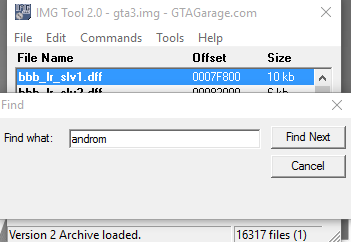

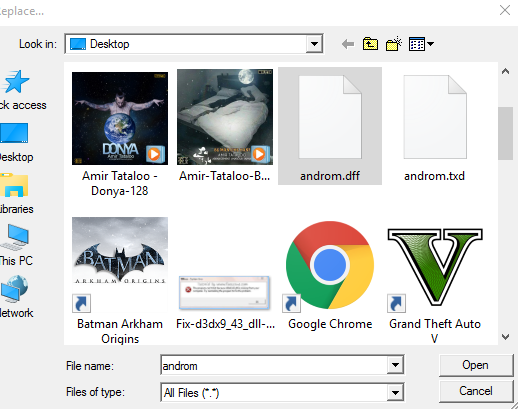

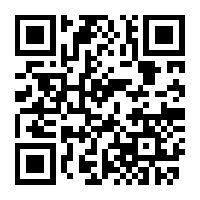
اگر قبلا در بیان ثبت نام کرده اید لطفا ابتدا وارد شوید، در غیر این صورت می توانید ثبت نام کنید.